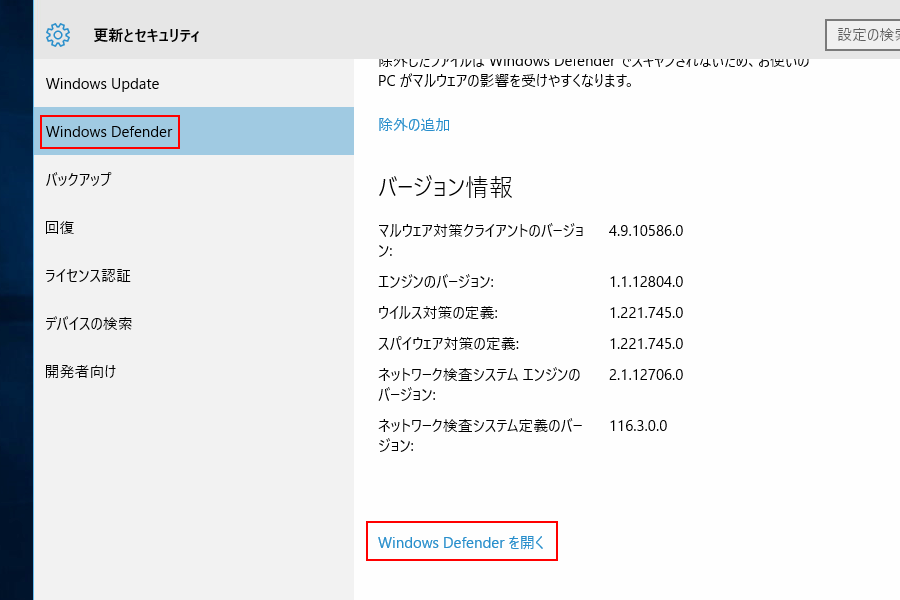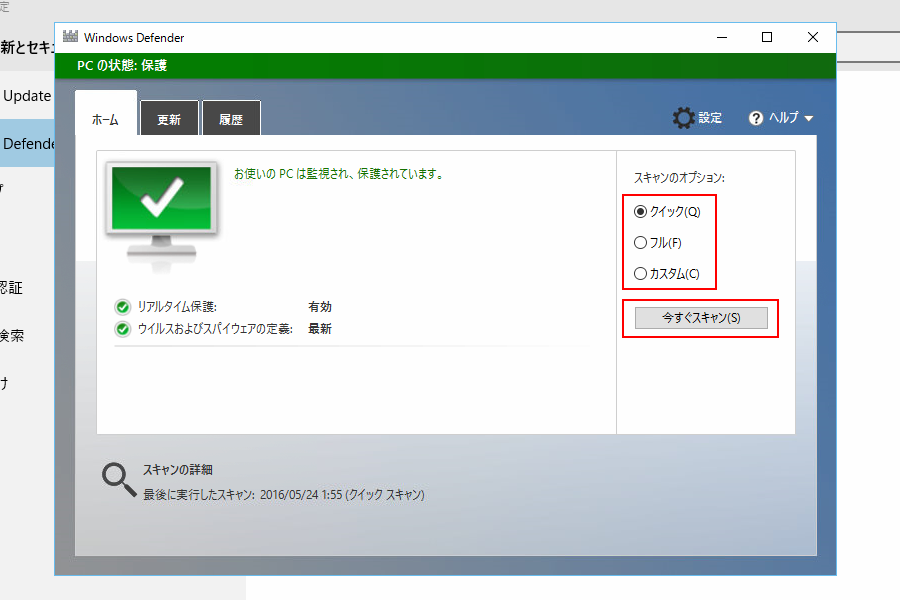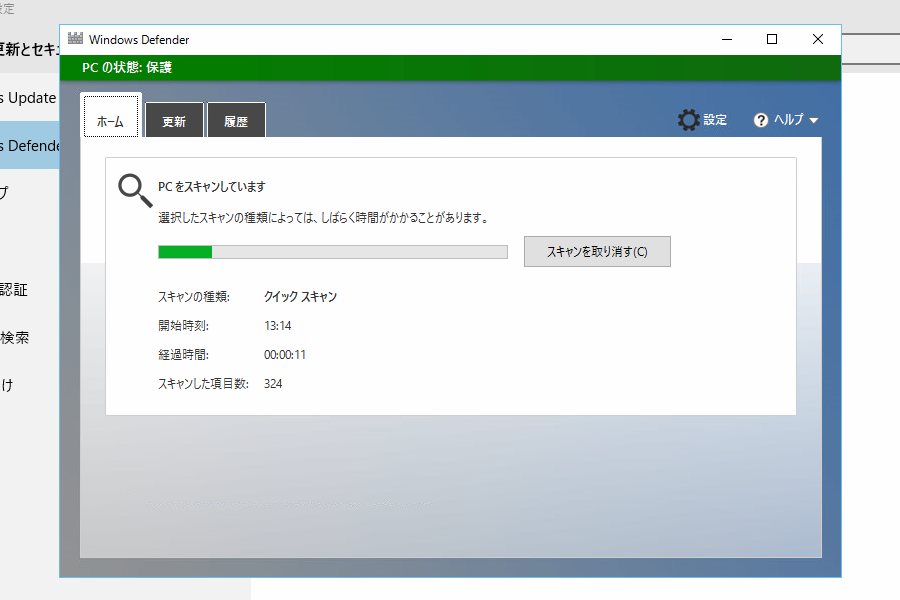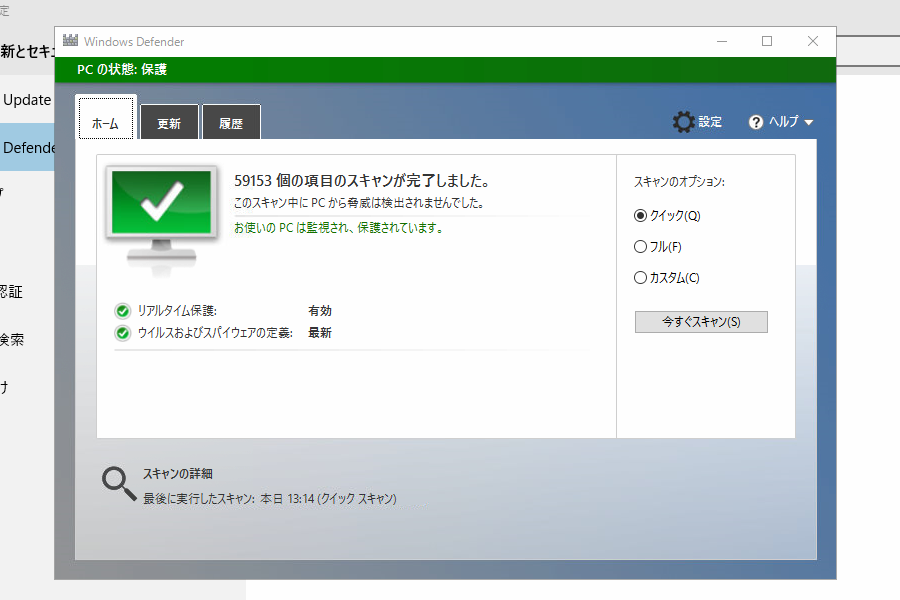Windows Defender を使って Windows 10 PC を保護する
Windows10ではマルウェア対策、アンチウイルスソフトを有料で購入しなくてもデフォルトでWindows Defenderというソフトがインストールされています。
初期設定ですでにリアルタイム保護機能がオンになっているのであらためて保護する必要はないのですが、手動でファイルをスキャンすることが可能です。
今回はWindows Defenderを使ってWindows10PCを保護する方法について解説します。
関連記事
Windows10パソコンにウイルス対策はいらない?セキュリティソフトの必要性
Windows Defenderの場所
Windows アイコン > 設定から更新とセキュリティを開きます。
左メニューからWindows Defenderを開き、ページ下部にあるWindows Defenderを開くを選択します。
スキャンのオプション設定
・クイック ‥悪意あるソフトウェアに感染する可能性が高い場所をスキャンします。
・フル ‥ハードディスク上すべてのファイルをスキャンします。
・カスタム ‥スキャンするフォルダを指定します。
フルスキャンする場合、一時間以上かかる場合があります。
スキャン実行と完了
クイックスキャンでも数万におよぶファイルがスキャンされます。
ウイルスに感染していない場合、このスキャン中にPCから脅威は検出されませんでしたと表示されます。
Windows Defenderだけで大丈夫?
Windowsはパソコンにおいて、世界の大半のシェアを占めるOSです。そのため、常にサイバー攻撃の標的とされ続けてきました。
Windowsの進化の歴史は、すなわちサイバー攻撃に対する応戦の歴史という側面もあるのです。従来であれば、Windowsへの攻撃を防ぐために、ユーザー自らがウィルス対策ソフトを用意しておくのが通例でした。
しかしWindowsの提供元であるマイクロソフトも、やがて企業姿勢を変えて、自らウィルス対策に乗り出すことになったのです。
そして無料で利用できる対策ソフトとして開発されたのが、Microsoft Security Essentialsです。Windows10においては、これをさらに最適化させたWindows Defenderが標準装備となっています。
無料で最初から利用できるものですから、有効化になっていることを確かめて、しっかり活用していくべきです。最初のアップデートが終わったあとには、フルスキャンをかけて、パソコン内にウィルスの侵入が発生していないかどうかを調査していきましょう。
ただし、Windows Defenderにはファイアウォール機能はついていません。ファイアウォールは家のドアや鍵のようなもので、これがないと外部からの侵入を押しとどめることができなくなってしまいます。しかし、Windows10にはファイアウォールが別に標準装備されています。コントロールパネルの中のシステムとセキュリティから、ファイアウォールの設定画面を開くことができます。きちんと作動していれば緑色になっていますので、一度は確認しておけば安心です。
それでも、こうした機能というには必要最小限のものです。
たとえば最近深刻化している、オンラインバンキングでの不正取引などには、十分な役割を果たさない可能性もあります。もし、インターネット上で商取引を繰り返すような、より高いセキュリティが必要な場合には、別途、セキュリティソフトの導入を検討しましょう。
このようなソフトを使えば、オンラインバンキングにおける保護機能や、幼い子どもがいる家庭でも安心な、ペアレンタルコントロールを利用することができます。1つのソフトで、複数の端末やスマートフォンまでカバーしてくれる製品もありますので、必要な項目に応じて導入するようにしましょう。
IT企業のセキュリティ施策は進んでいるものの、依然としてネット犯罪は続いています。個人でもしっかりと対策をとり、被害を未然に防いでいきましょう。